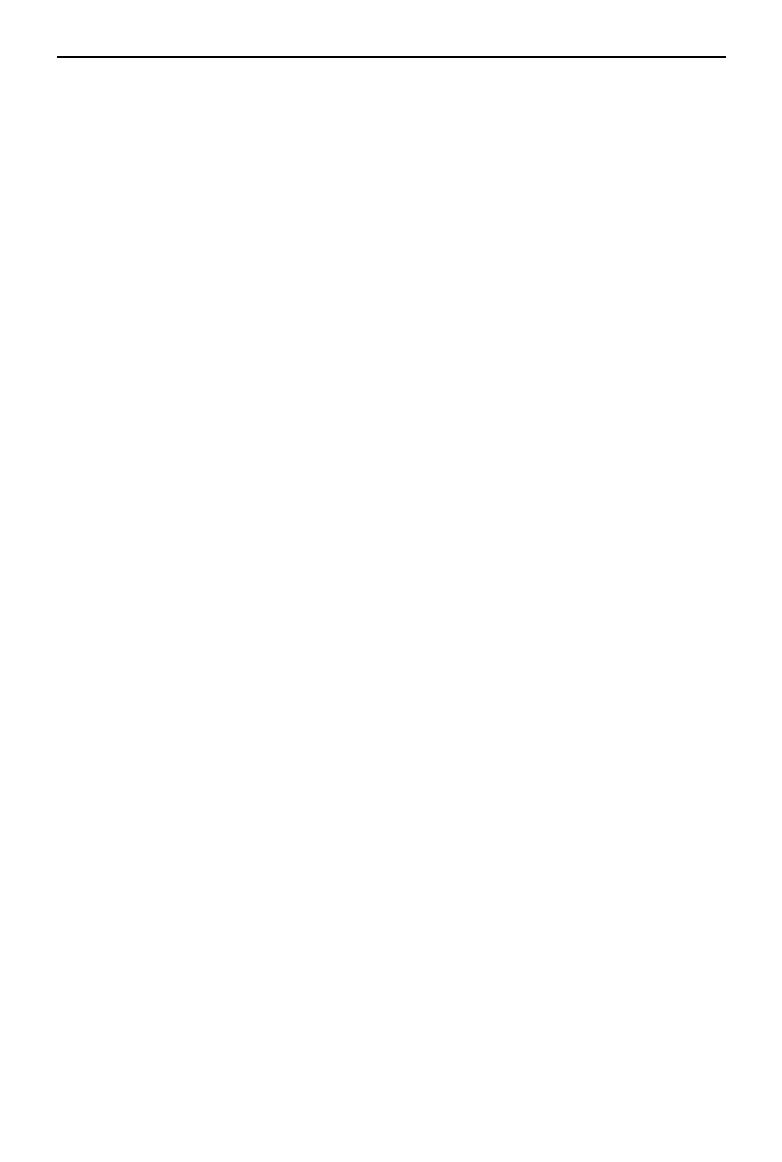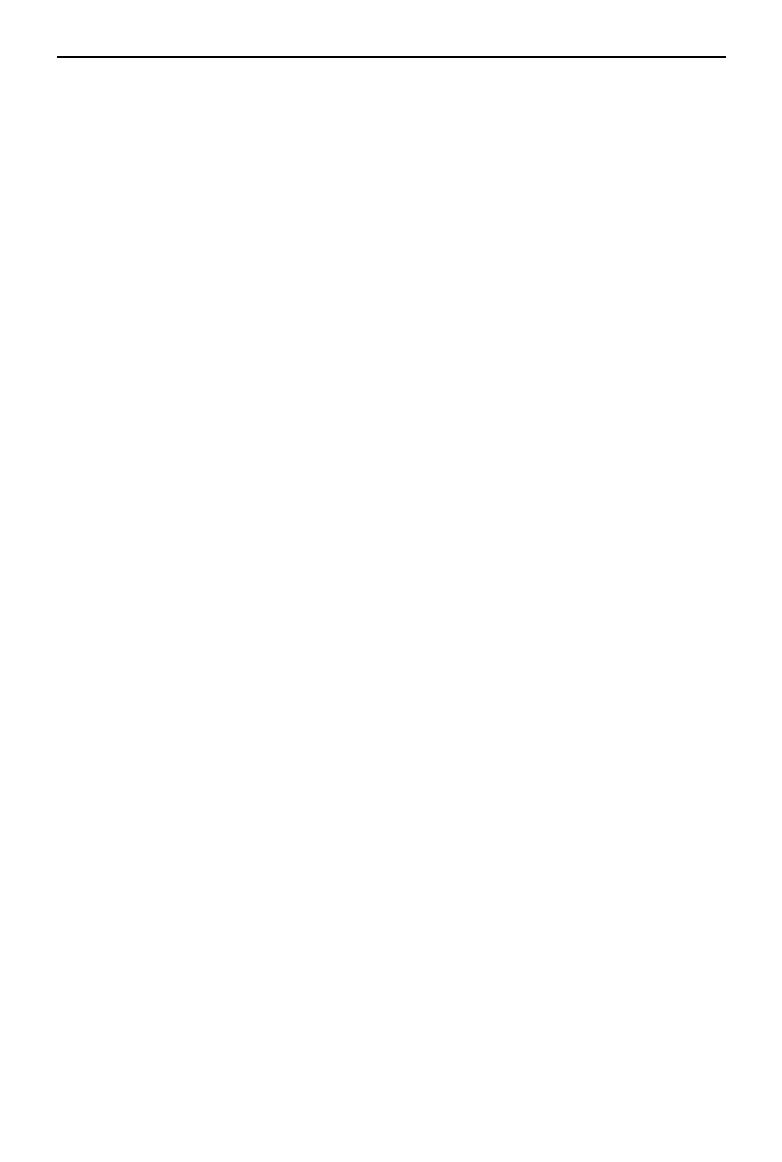
DJI Goggles Integra Motion Combo Användarmanual
© 2023 DJI Med ensamrätt. 19
2. Lagringsinformation
Visar återstående kapacitet för drönaren eller glasögonförvaringen. En blinkande ikon
visas vid inspelning för att visa inspelningstid.
3. Kardanupphängningsreglage
Visar kardanupphängningens lutningsvinkel.
4. Zoomförhållande
Om flygplanet stöder läge Explore (Utforska) och läget aktiveras i läge Shooting
(Fotografering)visasdetaktuellazoomförhållandet.VridratteniglasögonensFPV-vy
förattjusterakameranszoom.
5. Meddelanden
Skärmmeddelanden och information som exempelvis när man använder ett nytt läge
eller batterinivån är låg.
6. Batterinivå för glasögon
Visar batterinivån för glasögonen.
7. GNSS-signalstyrka
VisardrönarensaktuellaGNSPS-signalstyrka.
Om enheten inte används under en längre period kan det ta längre tid än vanligt att
sökaefterGNSS-signalen.Omdenstängsavellerstartasupprepadegångerinomen
kortperiodtardetomkring20sekunderattsökaefterGNSS-signalennärsignalenär
ostörd.
8. Visningssystemets status
Visar visningssystemets status för den länkade drönaren. Ikonen varierar beroende
på drönarmodell. Ikonen är vit när visningssystemet fungerar normalt och blir röd när
visningssystemet är otillgängligt.
9. Videobithastighet
Visar aktuell videobithastighet för livevisningen.
10. Signalstyrka för fjärrkontroll och bildöverföring
Visar signalstyrkan mellan drönare och fjärrkontroll och signalstyrkan för
bildöverföringen mellan drönare och glasögon.
11. Återstående flygtid
Visar återstående flygtid för drönaren efter att motorerna startat.
12. Batterinivå för drönare
13. Avstånd till marken
Visar drönarens aktuella höjdinformation från marken när drönaren är mindre än
10 m över marken.
14. Flygtelemetri
Visarhorisontelltavstånd(D)ochhastighetsamtvertikaltavstånd(H)ochhastighet
mellan drönaren och hempunkten.
15. Flyglägen
Visar aktuellt flygläge.
16. Hempunkt
Anger hempunktens relativa position.